カテゴリー
| 作成日/修正日 | 2015/9/11 | 2015/11/4 |
| 対応Cubitバージョン | 15.0.1, 15.0.4, 15.1.2,15.1.4,15.1.5 | |
| カテゴリー | Geometry→Surface→Create | |
| GUI | Geometry→Volumes→Create→Brick | |
| TUI | brick x <#> y <#> z <#> | |
| キーワード | 直方体,縦,横,高さ | |
| Key Word | Brick,Box | |
縦・横・高さの長さを指定して直方体を作成する方法について(Volume-Brick)
Trelisで縦・横・高さの長さを指定して直方体Volumeを作成する方法について説明します. 指定パラメータは縦・横・高さとなります.X軸方向が横(Width),Y軸方向が縦(Height),Z軸方向が高さ(Depth)となります.
Fig 1. 縦・横・高さの長さを指定した直方体の作成例
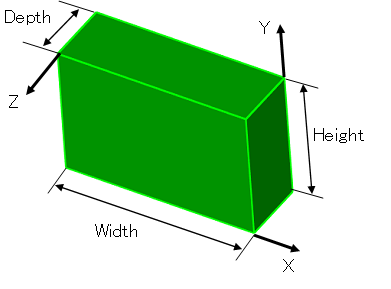
作業内容(長方形)
1. Command Panelより,VolumeのCreateからBrickを選択してます.
➢ Geometry→Volumes→Create→Brick
2. 縦・横・高さの長さをそれぞれ入力します.
➢ X (Width) [3]
➢ Y(Heights) [2]
➢ Z (Depth) [1]
3. Applyで直方体(Brick)が作成されます.
➢ Apply
Fig2. 縦・横・高さの長さを指定した直方体の作成設定
| (ジャーナル)縦・横・高さの長さを指定して直方体を作成する方法(Volume-Brick)(直方体) |
| reset ## brick x 3 y 2 z 1 |
作業内容(立方体)
Fig3. 立方体の作成例
1. Command Panelより,VolumeのCreateからBrickを選択してます.
➢ Geometry→Volumes→Create→Brick
2. 横(X軸方向)の長さ(Width)入力します.縦(Y軸方向)及び高さ(Z軸方向)の長さを入力しないと自動的に横の長さと等しく設定 されます.
➢ Width [10]
3. Applyで長方形が作成されます.
➢ Apply
Fig4. 立方体の作成設定
| (ジャーナル)縦・横・高さの長さを指定して直方体を作成する方法(Volume-Brick)(立方体) |
| reset ## brick x 10 |
